- Si Windows 11 no se actualiza después de un reinicio, puede intentar ejecutar un solucionador de problemas desde Configuración.
- Alternativamente, ejecute un análisis de archivos del sistema para reparar y reemplazar cualquier archivo dañado.
- Pero antes de cualquiera de las anteriores, asegúrese de tener suficiente espacio en su disco.
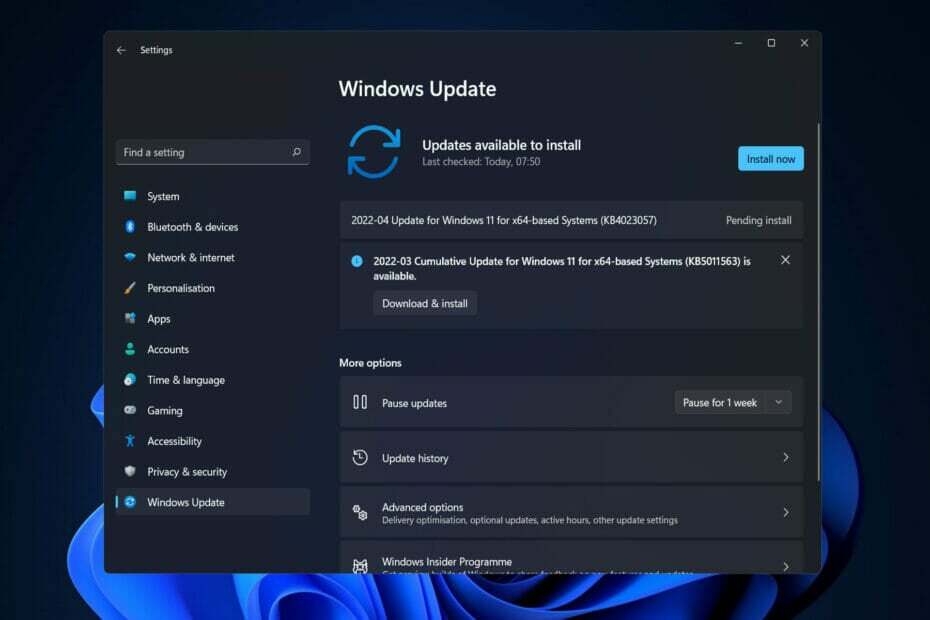
XINSTALAR HACIENDO CLIC EN EL ARCHIVO DE DESCARGA
Este software mantendrá sus controladores en funcionamiento, lo que lo mantendrá a salvo de errores informáticos comunes y fallas de hardware. Verifique todos sus controladores ahora en 3 sencillos pasos:
- Descargar DriverFix (archivo de descarga verificado).
- Hacer clic Iniciar escaneo para encontrar todos los controladores problemáticos.
- Hacer clic Actualizar los controladores para obtener nuevas versiones y evitar fallas en el sistema.
- DriverFix ha sido descargado por 0 lectores este mes.
Las actualizaciones de Windows se publican regularmente por Microsoft y son vitales para mantener su computadora segura. Por lo tanto, le mostraremos cómo reparar Windows 11 que no se actualiza después de un error de reinicio.
Se recomienda encarecidamente que cree una copia de seguridad de sus datos personales antes de continuar con las soluciones para asegurarse de que no perderá nada por error.
Una variedad de factores pueden contribuir a que no se actualice después del problema de reinicio, que van desde un Internet lento conexión y software antivirus de terceros debido a la falta de espacio disponible en el disco, archivos de actualización dañados o controlador problemas.
Siga, ya que primero veremos por qué es importante actualizar su sistema operativo regularmente y luego salte a la lista de soluciones para que Windows 11 no se actualice después del error de reinicio. ¡Sigue con nosotros!
¿Por qué debo actualizar mi sistema operativo?
Probablemente ya esté acostumbrado a ver esas pequeñas ventanas emergentes que le indican que actualice su sistema operativo. Este aviso indica que hay disponibles actualizaciones de software para su computadora, computadora portátil, tableta o teléfono inteligente.
Actualizar su software y sistema operativo tiene numerosas ventajas. Todo se reduce a hacer ajustes. Identificar y eliminar errores informáticos, así como reparar problemas de seguridad que se hayan detectado, son ejemplos de tales funciones.
Las fallas de seguridad, también conocidas como vulnerabilidades de software, atraen a los piratas informáticos porque les permiten acceder a un sistema. Los piratas informáticos pueden explotar la debilidad escribiendo un código que apunte particularmente a la falla en cuestión.
Consejo de experto: Algunos problemas de la PC son difíciles de abordar, especialmente cuando se trata de repositorios dañados o archivos de Windows faltantes. Si tiene problemas para corregir un error, es posible que su sistema esté parcialmente dañado. Recomendamos instalar Restoro, una herramienta que escaneará su máquina e identificará cuál es la falla.
haga clic aquí para descargar y empezar a reparar.
Cuando visita un sitio web malicioso, lee un correo electrónico comprometido o reproduce medios infectados, un exploit puede infectar su máquina sin su conocimiento o consentimiento.
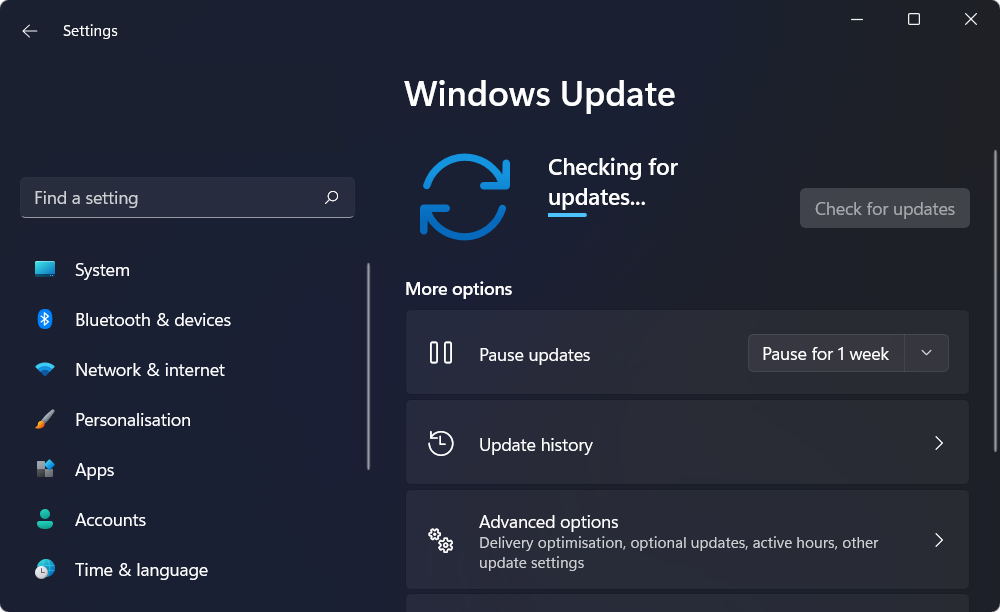
¿Qué pasa después de eso? El malware se puede usar para robar datos de su dispositivo o permitir que un atacante tome el control de su computadora y cifre los datos en sus archivos. En sus dispositivos, lo más probable es que tenga una gran cantidad de documentos e información personal.
Su información de identificación personal, que puede variar desde correos electrónicos hasta números de cuentas bancarias, es de interés para los ciberdelincuentes.
Esto significa que pueden usarlo para cometer delitos en su nombre o venderlo en la web oscura para permitir que otros lo hagan en su identidad.
Es concebible que tenga que pagar un rescate para recuperar su clave de cifrado. También puede pagar un rescate y luego no recuperar su dinero.
La seguridad cibernética se trata en gran medida de usted, pero también hay otras personas en las que pensar. Corre el peligro de distribuir un virus a sus amigos, familiares y contactos comerciales si su dispositivo se infecta con uno. Como resultado, es fundamental que mantenga su software y sistema operativo actualizados.
¿Cómo puedo arreglar que Windows 11 no se actualice después de reiniciar?
1. Ejecute el solucionador de problemas de Windows Update
- Sostener el ventanas tecla + yo y navegar a Sistema desde el panel izquierdo seguido de Solucionar problemas.
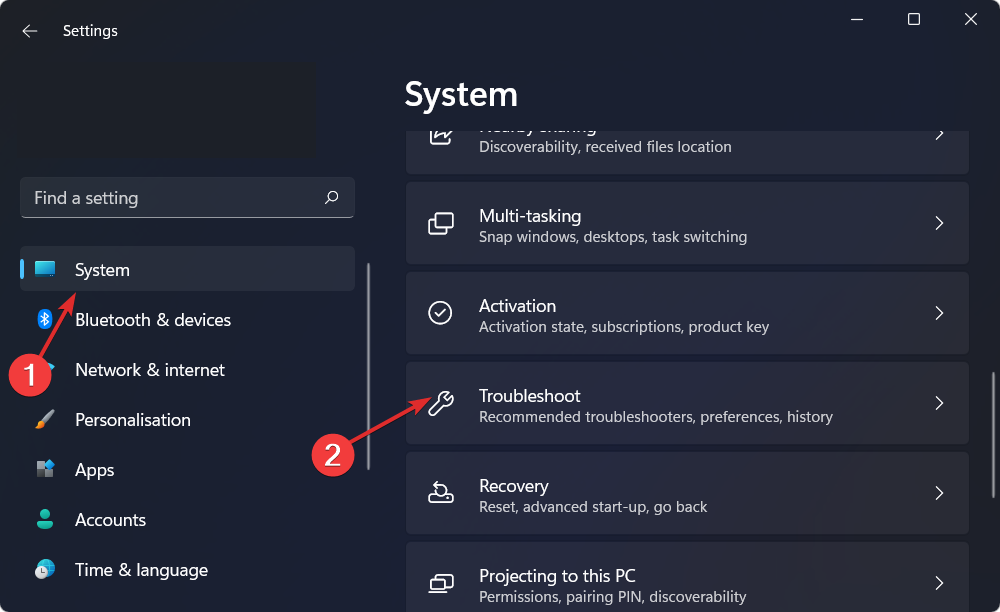
- Después de estar dentro del Solucionar problemas menú, haga clic en el Otros solucionadores de problemas para encontrar más solucionadores de problemas.
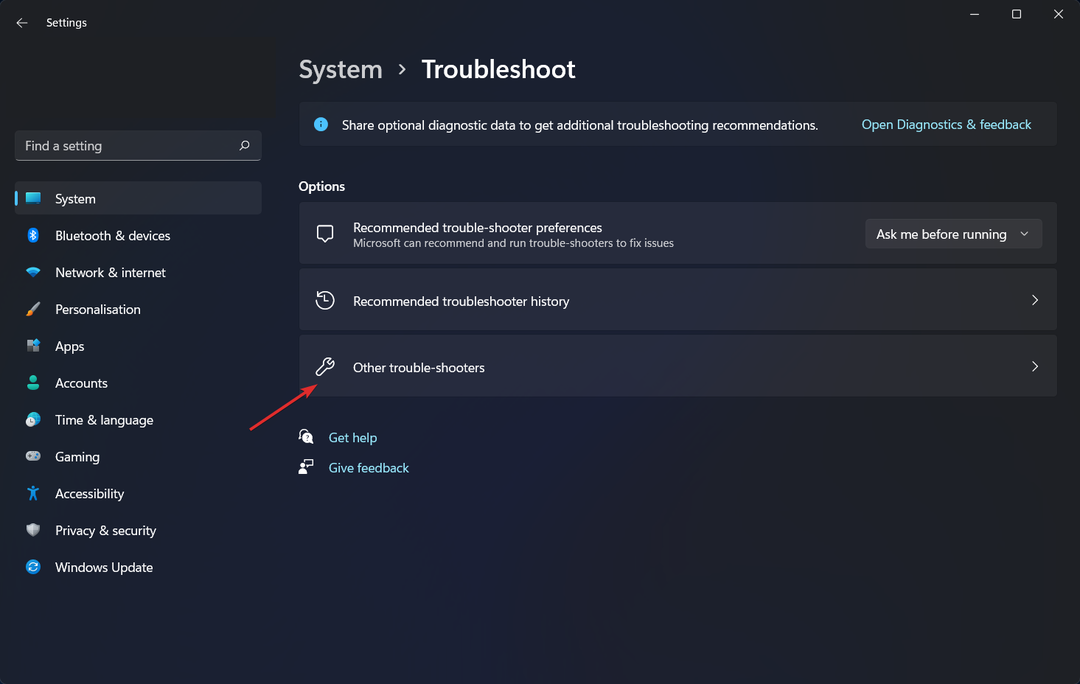
- Desplázate hacia abajo hasta que encuentres el actualizacion de Windows solucionador de problemas y haga clic en Correr junto a él.

2. Libere espacio en el disco
- Abierto Explorador de archivos y haga clic en esta computadora.
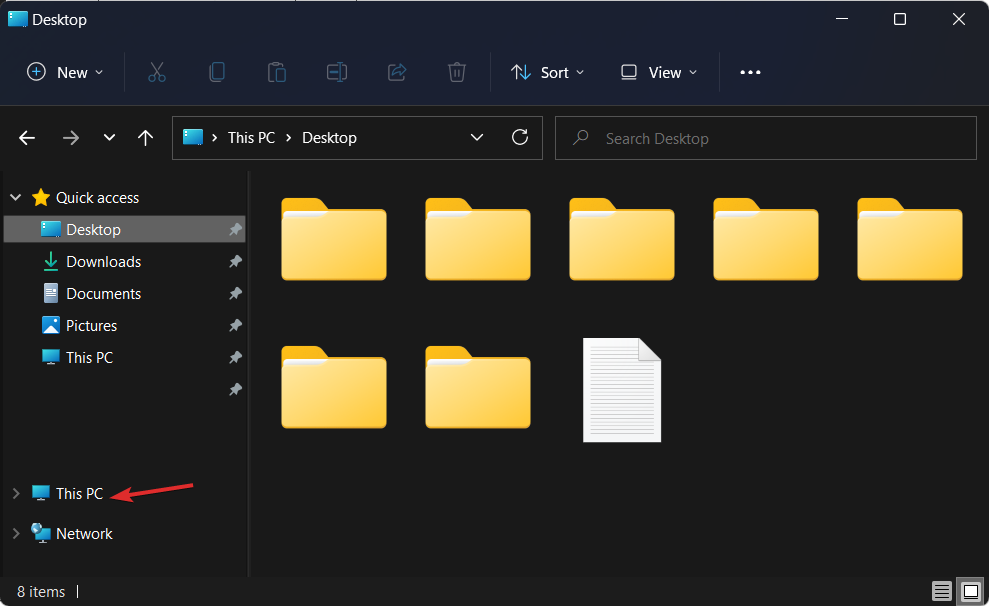
- Ahora compruebe si la unidad que configuró para instalar las actualizaciones de Windows está llena. Si es así, intente revisarlo y elimine los datos redundantes.
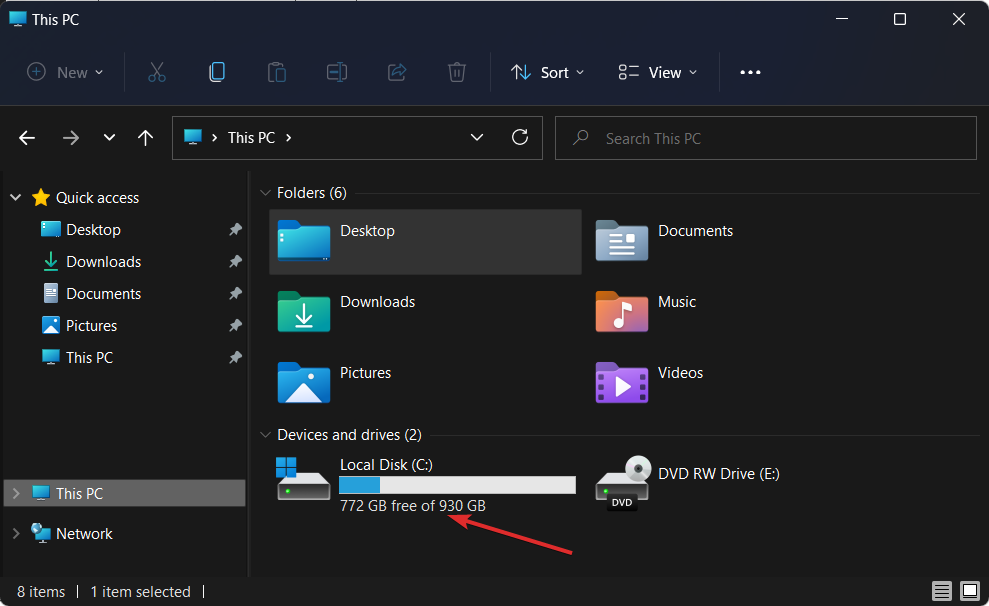
3. Actualice sus controladores
DriverFix es un software liviano que actualiza, corrige y reemplaza todos los controladores de dispositivos que necesitan ser tratados. Es adecuado para aquellos que no quieren perder el tiempo revisando sus controladores o solucionando errores relacionados con los controladores.
Varios errores son el resultado de un mal funcionamiento del controlador. Cuando este sea el caso, es posible que deba actualizar o reinstalar completamente este componente específico. Como el proceso no es sencillo de completar, recomendamos utilizar una herramienta automatizada para el trabajo. Aquí está cómo hacerlo:
- Descargar e instalar DriverFix.
- Inicie la aplicación.
- Espere a que el software detecte todos sus controladores defectuosos.
- Ahora se le presentará una lista de todos los controladores que tienen problemas, y solo necesita seleccionar los que le gustaría arreglar.
- Espere a que DriverFix descargue e instale los controladores más recientes.
- Reiniciar su PC para que los cambios surtan efecto.

DriverFix
¡Mantenga su Windows a salvo de cualquier tipo de error causado por controladores corruptos, instalando y usando DriverFix hoy!
Visita el sitio web
Descargo de responsabilidad: este programa debe actualizarse desde la versión gratuita para poder realizar algunas acciones específicas.
4. Desactiva tu antivirus
- Expanda los íconos de su barra de tareas en el lado derecho y haga clic derecho en el antivirus. Escoger Control de escudos Avast seguido por Desactivar durante 10 minutos.

- En caso de que use otro software antivirus, los pasos son similares para deshabilitarlo temporalmente.

Si el problema ha desaparecido, es probable que su software antivirus haya sido el origen del problema. Para asegurar su máquina y evitar futuros errores relacionados con el antivirus, debe intente usar otra herramienta antivirus adecuada para Windows 11.
- Antivirus para dispositivos Windows y macOS | ESET
- 5+ mejores aplicaciones antivirus gratuitas para Windows 11
- 5+ mejores antivirus compatibles con Windows 10/11
5. Ejecute el escaneo SFC
- Abierto Símbolo del sistema como administrador escribiendo cmd dentro de Función de búsqueda de Windows y haciendo clic derecho sobre él.

- Ahora escriba o pegue el siguiente comando y presione Ingresar:
sfc /escanear ahora
Estas son las cinco soluciones que puede aplicar para solucionar el problema de Windows 11 que no se actualiza después de reiniciar. Sin embargo, en caso de que necesite más ayuda, consulte nuestra publicación sobre qué hacer si Windows Update no funciona.
¿Te resultó útil esta guía? Para mejorar nuestras futuras publicaciones, déjanos un comentario en la sección de abajo y dinos lo que piensas. ¡Gracias por leer!
 ¿Sigues teniendo problemas?Solucionarlos con esta herramienta:
¿Sigues teniendo problemas?Solucionarlos con esta herramienta:
- Descarga esta herramienta de reparación de PC calificado como Excelente en TrustPilot.com (la descarga comienza en esta página).
- Hacer clic Iniciar escaneo para encontrar problemas de Windows que podrían estar causando problemas en la PC.
- Hacer clic Repara todo para solucionar problemas con tecnologías patentadas (Descuento exclusivo para nuestros lectores).
Restoro ha sido descargado por 0 lectores este mes.

![Problema del procesador CMPXCHG16b / CompareExchange128 [FIX] • Errores](/f/049d1fb6a2a78ccd701603fe84a08337.webp?width=300&height=460)
